Download e Importação XML
Uma das formas de cadastrar uma nova nota de entrada é através do XML que foi enviada pelo seu fornecedor. Esse processo facilita o cadastro de produtos e garantia de agilidade na rotina do seu negócio.
Manifestação / Download de NF-e
Para realizar a entrega do arquivo XML, acesse o menu lateral Compras, submenu Manifestação / Download de NF-e.
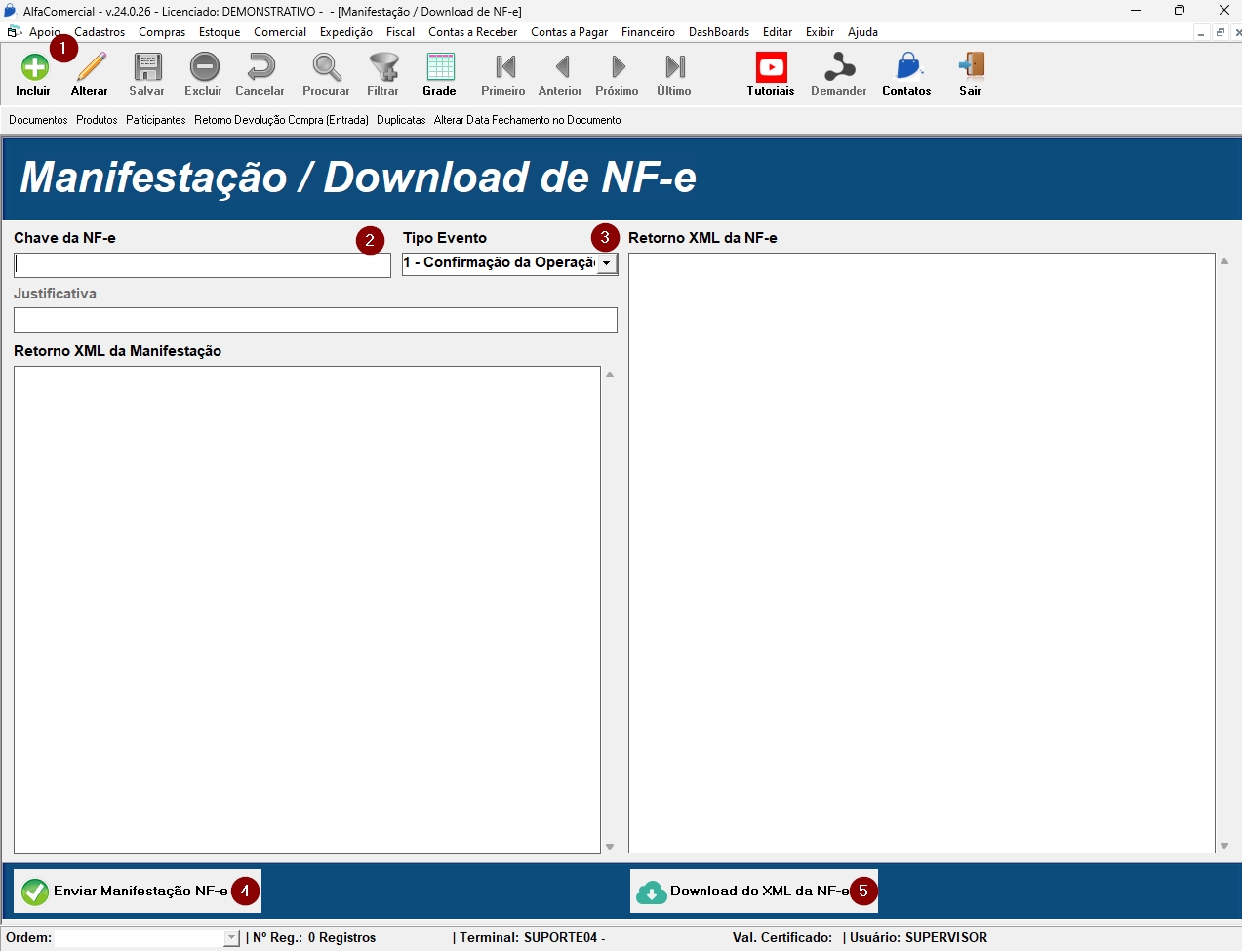
Clique em "Incluir". Em seguida, informe a chave da NF-e e selecione o tipo de evento desejado. Os principais tipos de eventos são:
1 - Confirmação da operação (descrição: A operação ocorreu conforme informado na NF-e)
2 - Ciência da Operação (descrição: Destinatário tomou conhecimento da NF-e)
3 - Desconhecimento da operação (descrição: Destinatário não reconhece a operação)
4 - operação não realizada (descrição: Operação não foi efetivada)
Após selecionar a opção 'Confirmação da operação', clique em 'Enviar manifestação NFe'. Somente então, clique em 'Download do XML da NFe'.
Importar Arquivo Xml de NF-e
Nessa etapa, se abrirá um modal onde você poderá importar o arquivo XML, enviado pelo seu fornecedor.
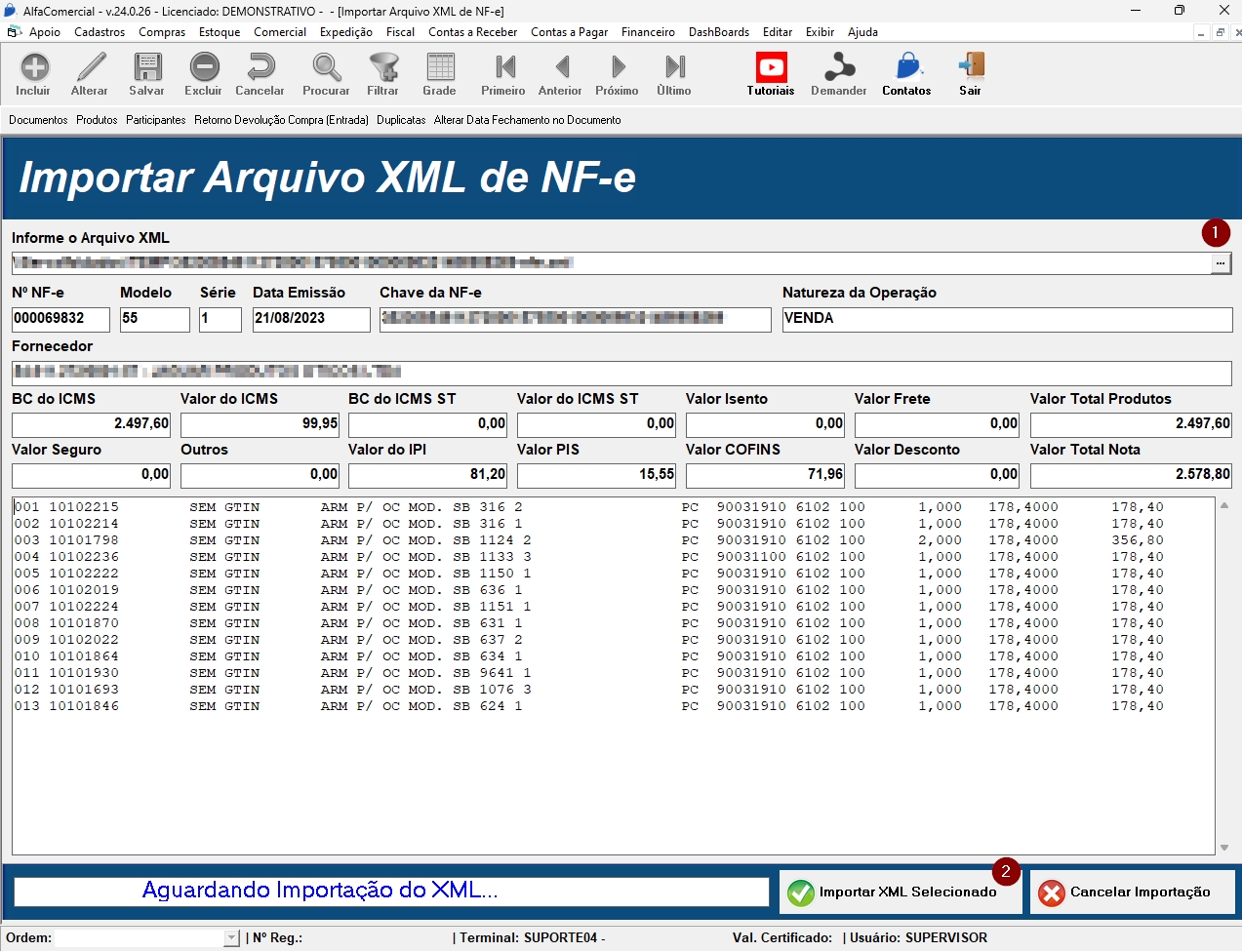
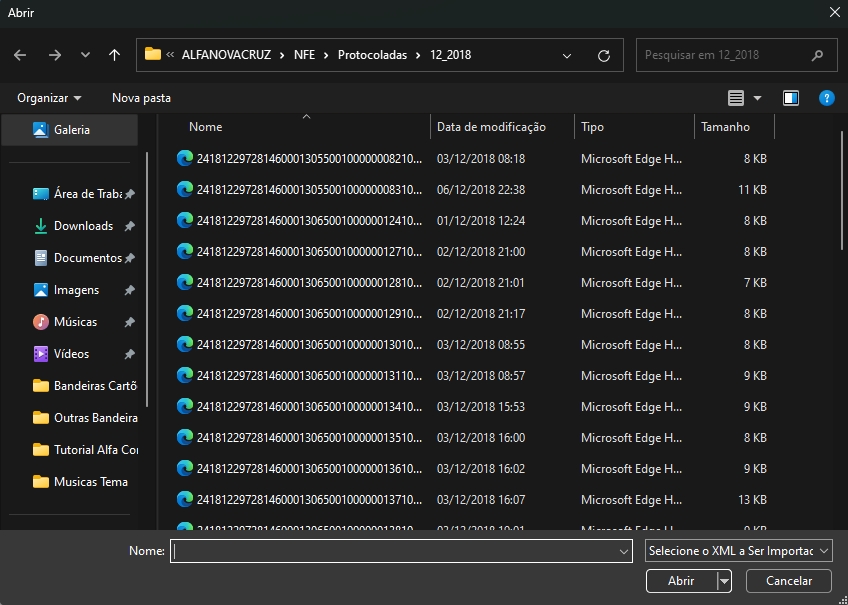
Para selecionar o arquivo XML que você baixou, clique nos três pontos (...) localizados ao lado do campo 'informe o arquivo XML' Isso abrirá uma janela onde você poderá procurar e escolher o arquivo desejado.
Obs. A pasta padrão do sistema fica na pasta (DFE) com a identificação (MesAno) correspondente do arquivo baixado. Ex: ...ALFACOMERCIAL\DFE\092024.
Selecione o documento XML e clique em Importar XML Selecionado . Após esse procedimento, a nota estará disponível para a realização da entrada dos produtos no sistema. Para saber como realizar essa entrada, clique neste link.